Trải nghiệm chơi game trên một chiếc PC cấu hình thấp không nhất thiết phải là một cực hình với tình trạng giật lag hay FPS thấp. Nếu bạn đang gặp khó khăn với tốc độ khung hình (FPS) không ổn định, một phần mềm tăng FPS hiệu quả có thể là giải pháp tối ưu. Các ứng dụng này thường giúp giải phóng tài nguyên hệ thống và “vắt kiệt” hiệu suất tối đa từ máy tính của bạn. Diemhencongnghe.com sẽ tổng hợp những ứng dụng hàng đầu hiện nay giúp cải thiện đáng kể hiệu suất chơi game cho PC yếu.
1. Razer Cortex: Giải Phóng Tài Nguyên Chơi Game
Razer Cortex là một bộ công cụ điều chỉnh PC toàn diện, trong đó nổi bật là tính năng Game Booster. Ứng dụng này sẽ tự động đóng các ứng dụng, tiến trình và dịch vụ không cần thiết đang chạy nền. Đồng thời, nó cũng tắt các bản cập nhật tự động, giải phóng RAM và vô hiệu hóa chế độ ngủ của CPU, đảm bảo PC của bạn có thể sử dụng toàn bộ tài nguyên sẵn có cho việc chơi game.
Booster Prime của Razer Cortex còn cho phép tối ưu hóa từng trò chơi cụ thể được cài đặt trên PC của bạn. Tuy nhiên, tính năng này chỉ hoạt động trên một số tựa game chọn lọc và không phải lúc nào cũng mang lại cải thiện rõ rệt về FPS. Một điểm cộng lớn của Cortex là bộ đếm FPS trong game, giúp bạn dễ dàng theo dõi hiệu suất và đánh giá mức độ cải thiện sau mỗi lần tinh chỉnh. Khi hoàn tất phiên chơi game, chỉ cần nhấp vào nút Restore Now để khôi phục mọi cài đặt PC về trạng thái ban đầu.
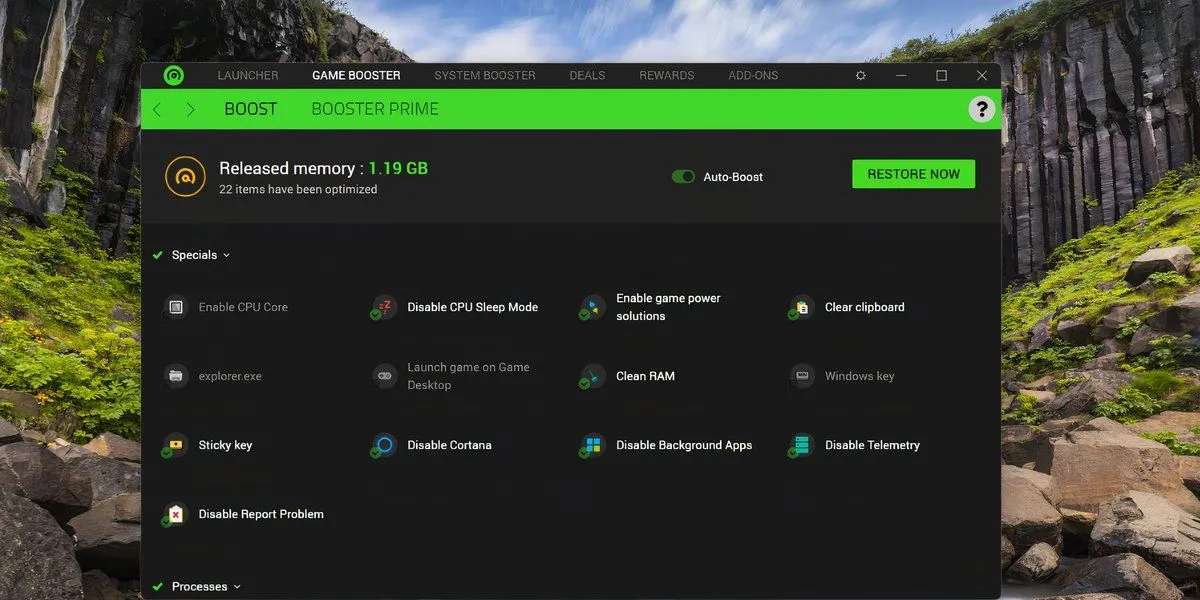 Giao diện chính của tính năng Game Booster trong ứng dụng Razer Cortex trên Windows 11, hiển thị tùy chọn tối ưu hóa hiệu suất chơi game.
Giao diện chính của tính năng Game Booster trong ứng dụng Razer Cortex trên Windows 11, hiển thị tùy chọn tối ưu hóa hiệu suất chơi game.
Tải về: Razer Cortex (Miễn phí)
2. Advanced System Optimizer: Môi Trường Game Ảo
Giống như Razer Cortex, Advanced System Optimizer tích hợp nhiều công cụ tối ưu hóa hệ thống và game vào cùng một gói. Tuy nhiên, chúng ta sẽ tập trung vào các tính năng tối ưu game của nó. Điểm đặc biệt của phần mềm này là khả năng tạo ra một môi trường desktop ảo để bạn thêm và chạy game. Tính năng này giúp loại bỏ các dịch vụ không cần thiết đang ngốn bộ nhớ hệ thống. Bạn cũng có thể sử dụng tính năng ánh xạ lại phím tích hợp sẵn, mặc dù nó không trực tiếp tăng hiệu suất game.
Giao diện người dùng của Advanced System Optimizer không có nhiều thay đổi so với các phiên bản trước và có phần lỗi thời khi so sánh với Razer Cortex. Ứng dụng này cung cấp bản dùng thử miễn phí giới hạn trong 24 giờ, sau đó bạn cần nâng cấp lên phiên bản cao cấp để tiếp tục sử dụng.
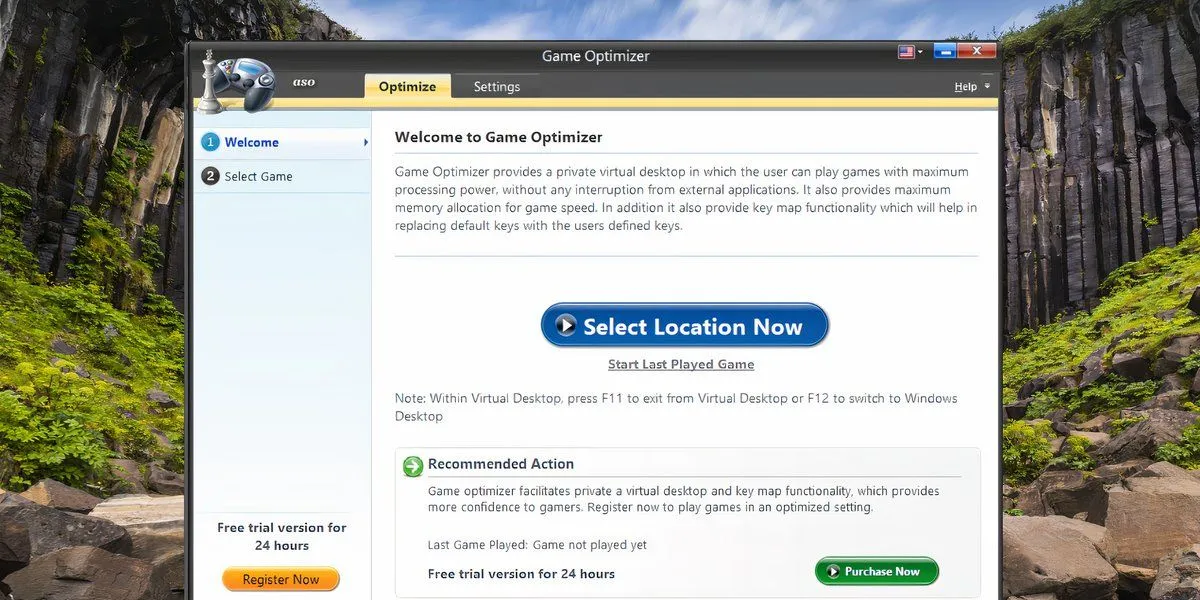 Màn hình Game Optimizer của phần mềm Advanced System Optimizer trên Windows 11, cho phép tạo môi trường ảo để tối ưu hóa trò chơi.
Màn hình Game Optimizer của phần mềm Advanced System Optimizer trên Windows 11, cho phép tạo môi trường ảo để tối ưu hóa trò chơi.
Tải về: Advanced System Optimizer (Dùng thử miễn phí, bản quyền 50$)
3. MSI Afterburner: Sức Mạnh Ép Xung GPU
MSI Afterburner chủ yếu là một công cụ ép xung mạnh mẽ, cho phép giám sát phần cứng và cung cấp phản hồi hiệu suất PC theo thời gian thực. Ứng dụng này tương thích với hầu hết mọi loại card đồ họa và có thể giúp bạn “ép” thêm hiệu suất từ GPU thông qua việc ép xung. Bạn có toàn quyền kiểm soát tần số xung nhịp, điện áp và tốc độ quạt của GPU để đạt được sự cân bằng tối ưu giữa nhiệt độ và hiệu suất.
Tính năng One-Click Scanner của Afterburner sẽ quét PC của bạn và tìm ra các cài đặt ép xung cao nhất trong khi vẫn đảm bảo GPU của bạn hoạt động ổn định. Để tránh cài đặt các phần mềm không mong muốn (bloatware), hãy đảm bảo bỏ chọn Norton Utilities trong quá trình cài đặt MSI Afterburner. Nếu bạn quan tâm đến khía cạnh ép xung để cải thiện FPS, MSI Afterburner là lựa chọn hàng đầu.
 Giao diện chính của MSI Afterburner trên Windows 11, hiển thị các thông số ép xung và giám sát hiệu năng card đồ họa GPU.
Giao diện chính của MSI Afterburner trên Windows 11, hiển thị các thông số ép xung và giám sát hiệu năng card đồ họa GPU.
Tải về: MSI Afterburner (Miễn phí)
4. Wise Game Booster: Đơn Giản và Hiệu Quả
Wise Game Booster là một ứng dụng tuyệt vời để chấm dứt các ứng dụng và dịch vụ không cần thiết. Nhờ đó, PC của bạn có thể phân bổ nhiều tài nguyên hệ thống hơn cho trò chơi mà bạn đang chơi. Điểm cộng lớn của Wise Game Booster là hoàn toàn miễn phí và không làm phiền người dùng bằng quảng cáo liên tục. Đây cũng là một trong số ít các ứng dụng tăng tốc game không đi kèm với bloatware như trình dọn dẹp registry hay dọn dẹp tệp hệ thống, những thứ mà Windows 11 đã có sẵn.
Bạn có thể thêm các trò chơi và ứng dụng liên quan vào danh sách My Games để quản lý cài đặt tối ưu hóa và kiểm tra các thông tin khác. Wise Game Booster gợi ý rõ ràng những tiến trình cần kết thúc để giảm thiểu rủi ro vô tình tắt một dịch vụ hệ thống quan trọng. Bạn cũng có thể hoàn tác tất cả các tối ưu hóa chỉ với một nút khôi phục duy nhất.
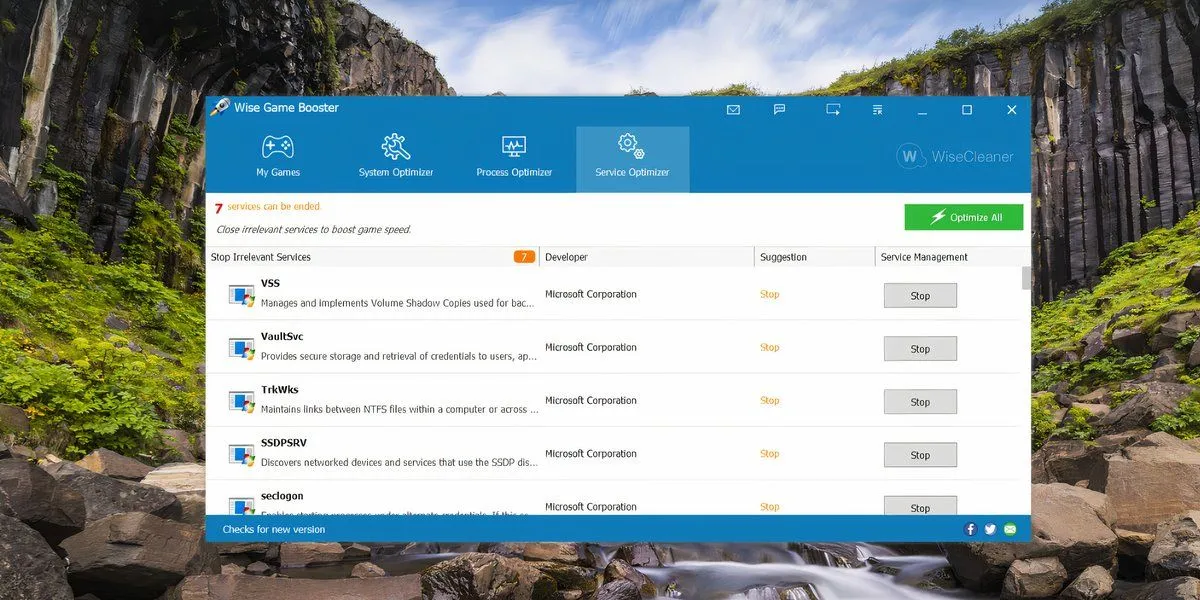 Cửa sổ Service Optimizer trong Wise Game Booster trên Windows 11, đề xuất các dịch vụ hệ thống có thể tắt để tăng tài nguyên cho game.
Cửa sổ Service Optimizer trong Wise Game Booster trên Windows 11, đề xuất các dịch vụ hệ thống có thể tắt để tăng tài nguyên cho game.
Tải về: Wise Game Booster (Miễn phí)
5. NVIDIA GeForce Experience: Tối Ưu Hóa Dành Cho GPU NVIDIA
NVIDIA GeForce Experience là phần mềm chính để tương tác với các card đồ họa GPU của NVIDIA. Ngoài việc cập nhật driver, hiển thị FPS trên màn hình và quay video gameplay, nó còn có thể hỗ trợ bạn tối ưu hóa cài đặt game để đạt được FPS mượt mà hơn. Để tăng FPS cho một trò chơi, chỉ cần thêm nó vào GeForce Experience, sau đó mở phần Details và nhấp vào Optimize.
Nếu bạn là một game thủ có kinh nghiệm hơn, bạn hoàn toàn có thể tự tay tinh chỉnh cài đặt game trong GeForce Experience để đạt được sự cân bằng hoàn hảo giữa hiệu suất và chất lượng đồ họa. Phần mềm này là một công cụ không thể thiếu đối với những ai sở hữu card đồ họa NVIDIA muốn tối ưu hóa trải nghiệm chơi game của mình.
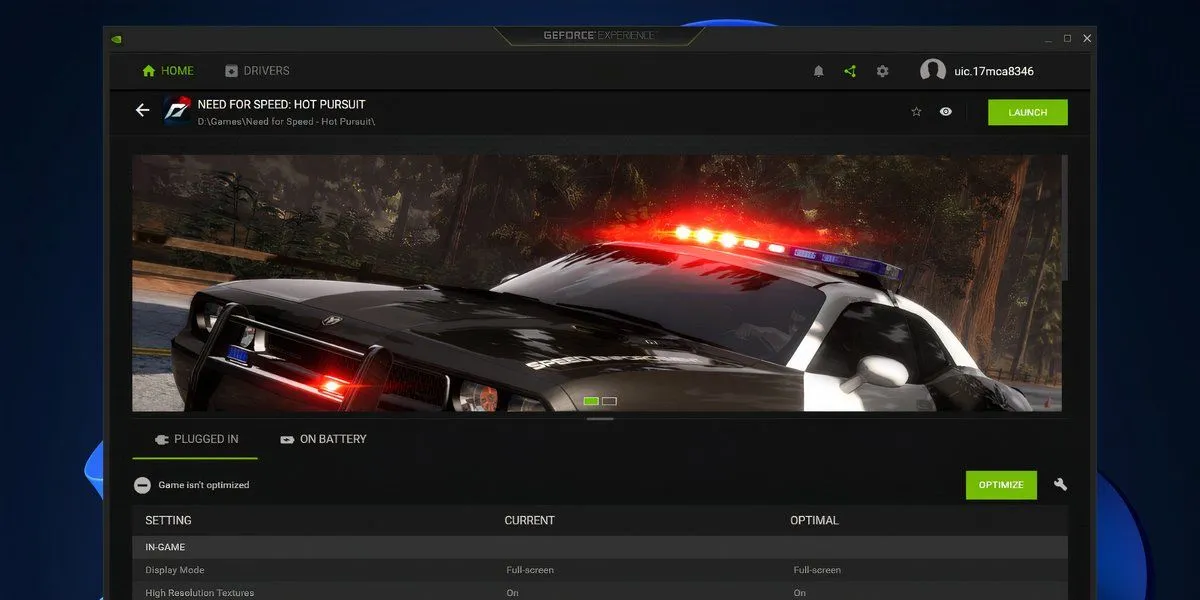 Màn hình tối ưu hóa game trong ứng dụng NVIDIA GeForce Experience trên Windows 11, hiển thị cài đặt tối ưu cho tựa game được chọn.
Màn hình tối ưu hóa game trong ứng dụng NVIDIA GeForce Experience trên Windows 11, hiển thị cài đặt tối ưu cho tựa game được chọn.
Tải về: GeForce Experience (Miễn phí)
Kết Luận
Các phần mềm tăng FPS không thể biến chiếc PC yếu ớt của bạn thành một cỗ máy chơi game mạnh mẽ một cách thần kỳ. Tuy nhiên, chúng có khả năng thực hiện những tinh chỉnh nhỏ nhưng quan trọng như loại bỏ khóa ngủ của CPU hay giải phóng bộ nhớ RAM bị tiêu thụ bởi Windows và các dịch vụ bên thứ ba không cần thiết. Điều này giúp tối ưu hóa đáng kể tài nguyên để cải thiện hiệu suất chơi game.
Lời khuyên từ diemhencongnghe.com là hãy tránh xa các ứng dụng tăng tốc đã lâu không được bảo trì hoặc cập nhật, hoặc những phần mềm hứa hẹn tăng hiệu suất PC lên 200% và đi kèm với các tính năng vô lý như diệt virus hay dọn dẹp sâu – những chức năng mà Windows 11 đã có sẵn. Việc này giúp bạn tránh được tình trạng cài đặt bloatware hoặc tệ hơn là phần mềm độc hại, đảm bảo máy tính của bạn luôn hoạt động an toàn và hiệu quả. Hãy lựa chọn phần mềm phù hợp nhất với nhu cầu để tận hưởng trải nghiệm game mượt mà hơn trên chiếc PC của bạn!